Добавление большого/маленького логотипа
Логотип большого размера отображается в следующих местах:
- в правом верхнем углу на странице входа;
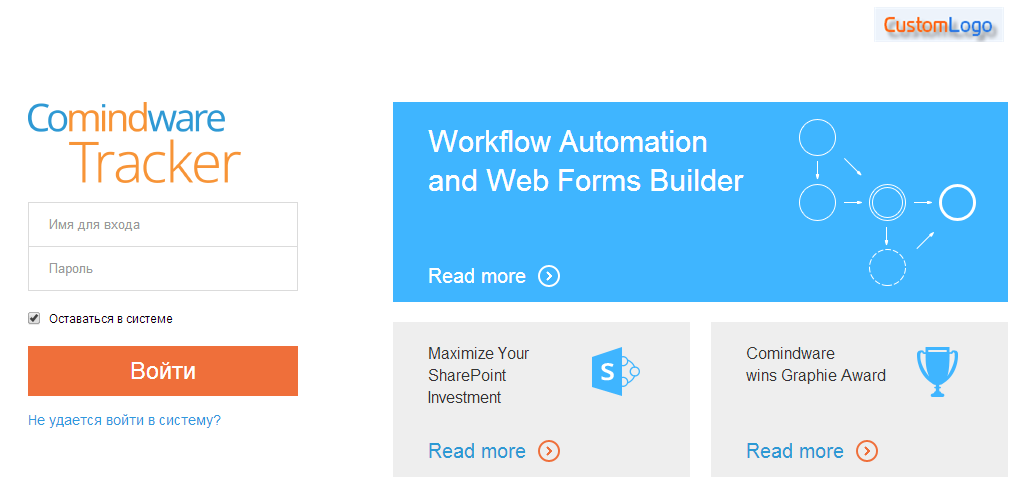
Отображение логотипа на странице входа
- в нижнем левом углу на вкладке «Меню».
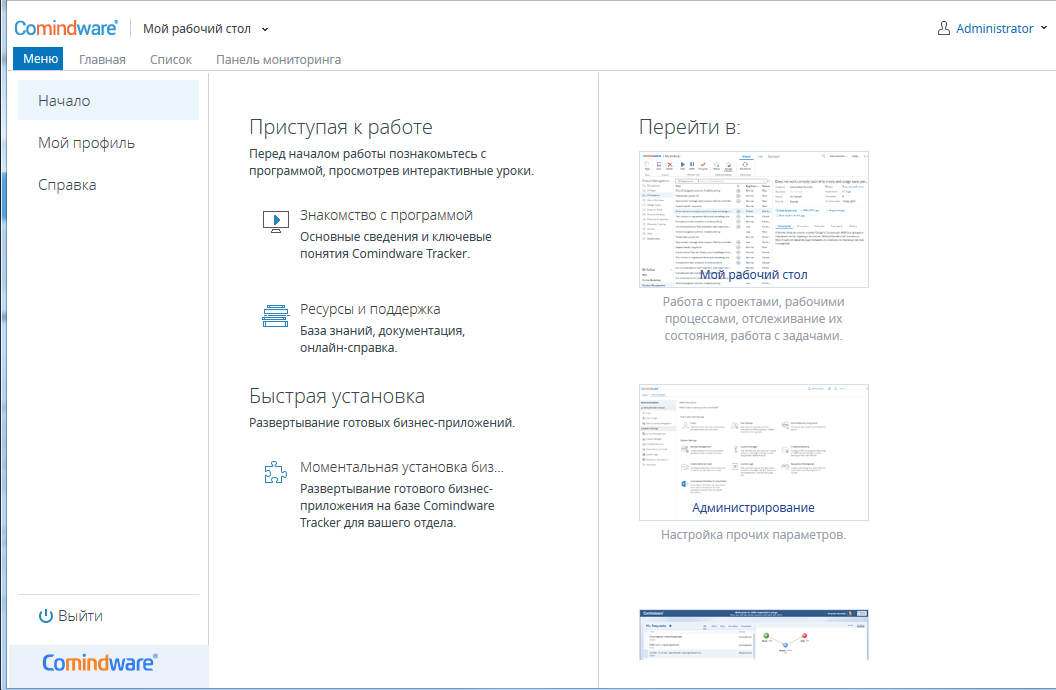
Отображение логотипа в главном меню
Чтобы добавить логотип большого размера:
1. Перейдите в Администрирование > Изменение эмблемы.
2. Нажмите кнопку Загрузить и выберите изображение или логотип вашей организации. Предпочитаемый размер составляет 150x35 пикселей. Изображение должно быть в формате .gif, .jpg, .jpeg или .png.
3. Введите URL-адрес логотипа и текст подсказки для URL-адреса в соответствующие текстовые поля. Если пользователь кликнет логотип, то он будет перенаправлен на страницу, адрес которой задан в поле URL-адрес эмблемы. При этом текст из поля Текст подсказки для URL-адреса будет отображаться при наведении указателя на логотип.
4. Убедитесь, что установлен флажок Включить.
5. Нажмите кнопку Сохранить.
Добавление логотипа маленького размера
Логотип маленького размера отображается в заголовке программы справа от поля поиска.

Отображение логотипа маленького размера в заголовке программы
Чтобы добавить логотип маленького размера:
1. Перейдите в Администрирование > Изменение эмблемы.
2. Нажмите кнопку Загрузить и выберите изображение или логотип вашей организации. Предпочитаемый размер составляет 24x24 пикселей. Изображение должно быть в формате .gif, .jpg, .jpeg или .png.
3. Убедитесь, что установлен флажок Включить.
4. Нажмите кнопку Сохранить.
Возврат настроек по умолчанию
Для возврата настроек по умолчанию нажмите кнопку Сбросить или очистите соответствующее текстовое поле, а затем нажмите кнопку Сохранить.